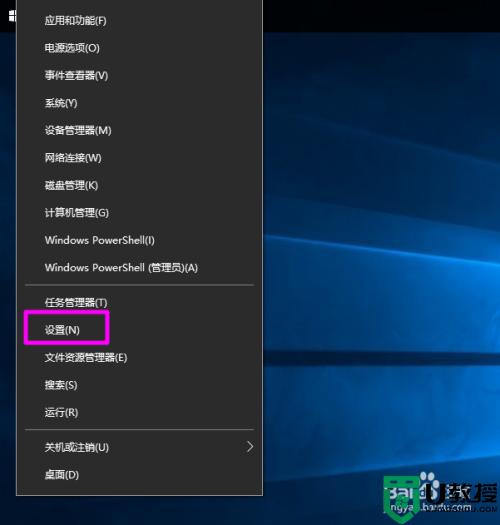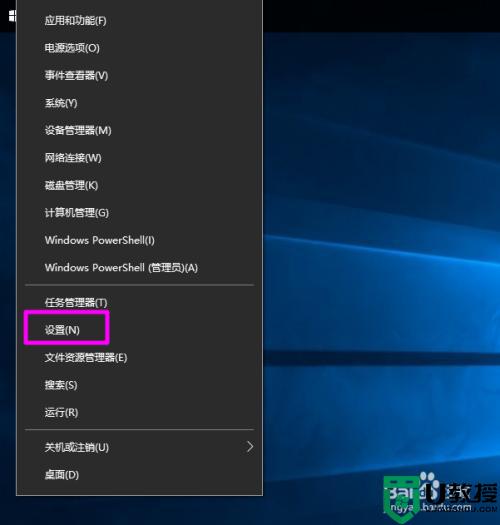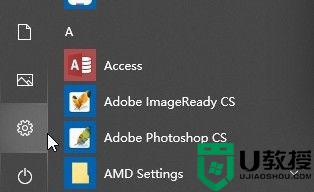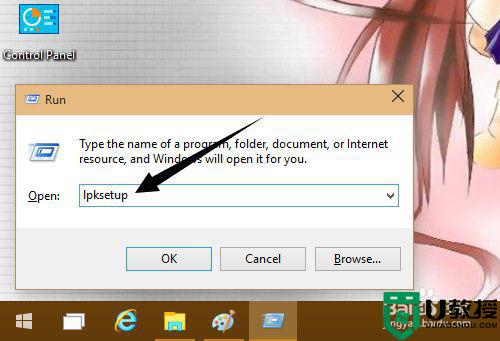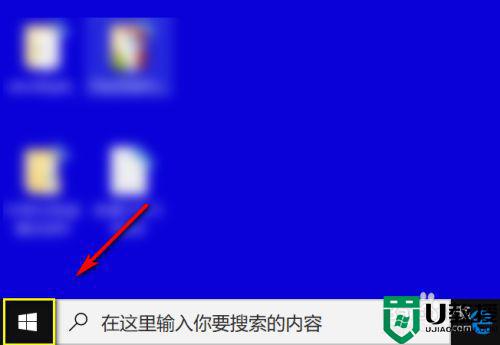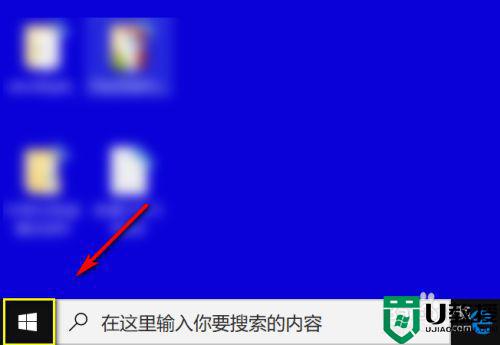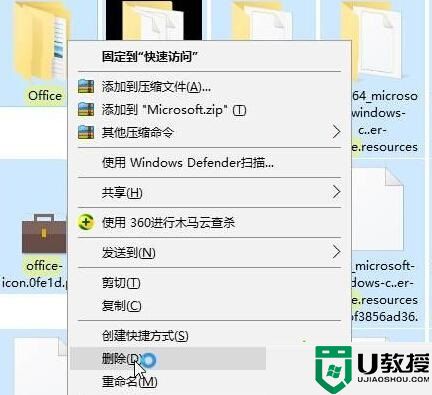手动安装win10语言包的方法 win10语言包如何安装
时间:2022-07-08作者:huige
很多人都喜欢从网上下载win10系统来安装使用,可是有部分用户在装完win10系统之后发现系统语言是英文的,这样对于不熟悉英文的小伙伴们来说无从下手,那么我们可以安装中文语言包即可,那么win10语言包如何安装呢?想知道的小伙伴们可以跟着小编来看看手动安装win10语言包的方法吧。
推荐:win10纯净版镜像下载
具体方法如下:
1、开始按钮右键选择【设置】。
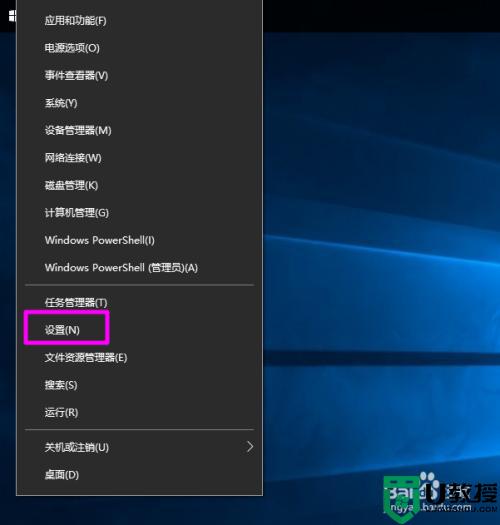
2、在【设置】中点【时间和语言】。
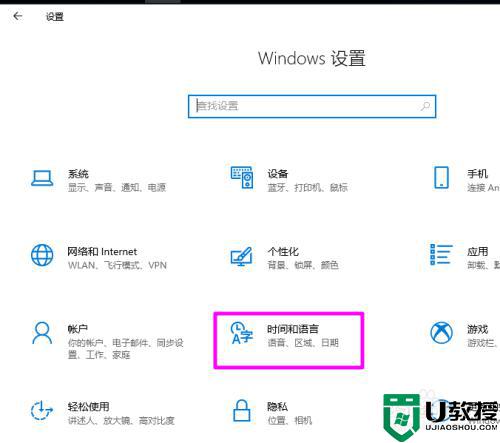
3、在左侧点【语言】。
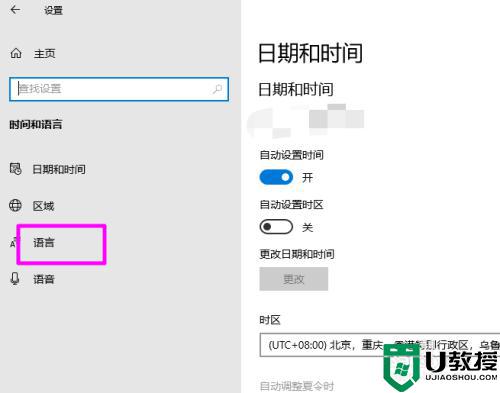
4、之后会看到语言选项中的右侧界面,点【添加语言】。
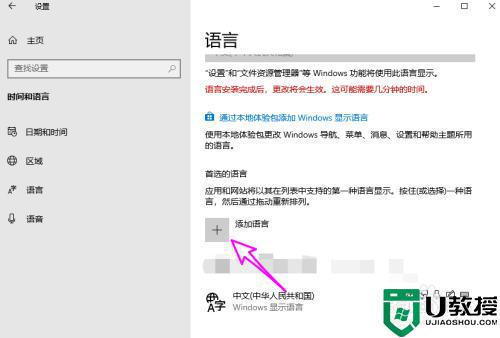
5、搜索自己要安装的语言包,这里以安装英语为例,之后单击选中语言包,点【下一步】。
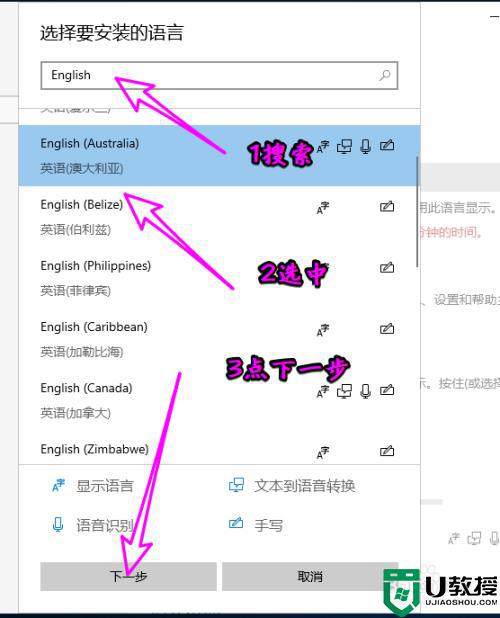
6、稍等点【安装】。
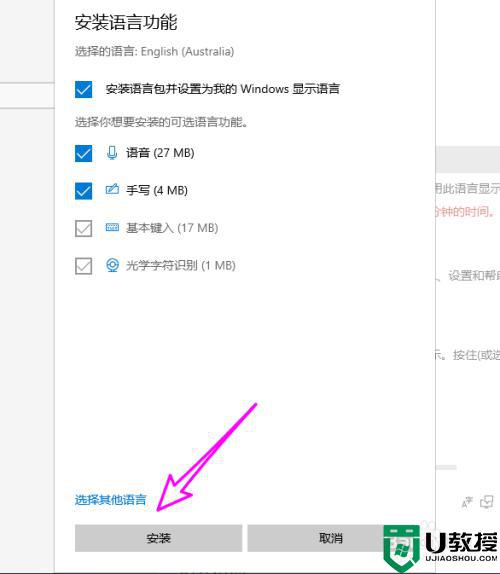
7、等待系统将语言包下载完成安装即可。
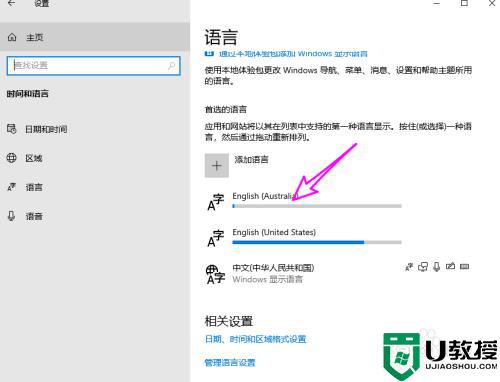
上述给大家介绍的就是win10系统手动安装语言包的详细方法,是不是挺简单的,大家可以通过上面的方法来安装自己想要的语言包吧。